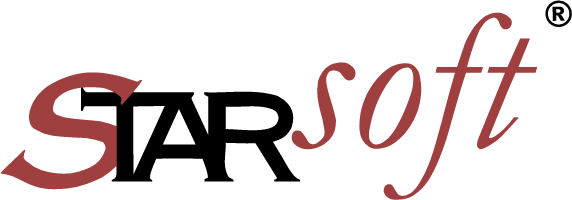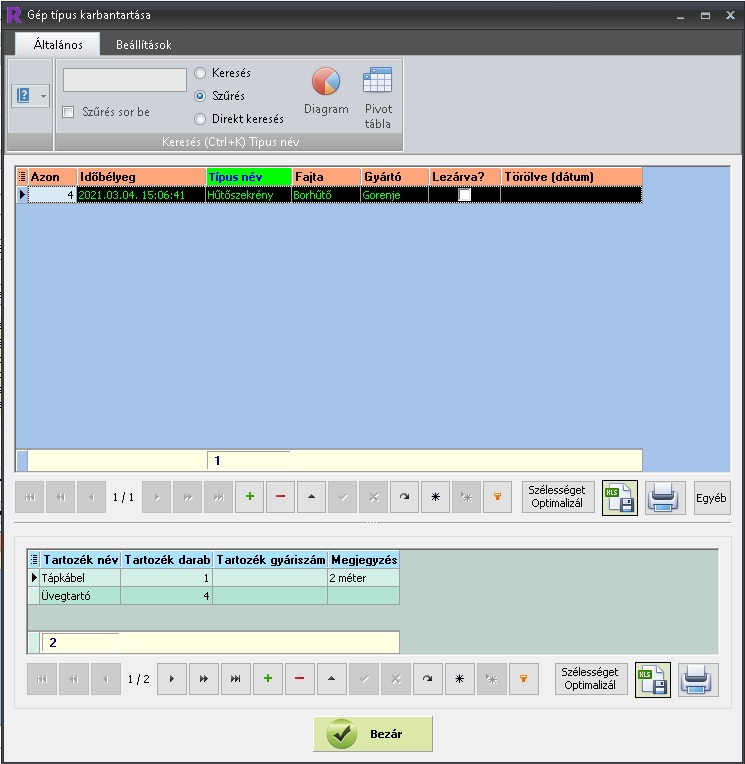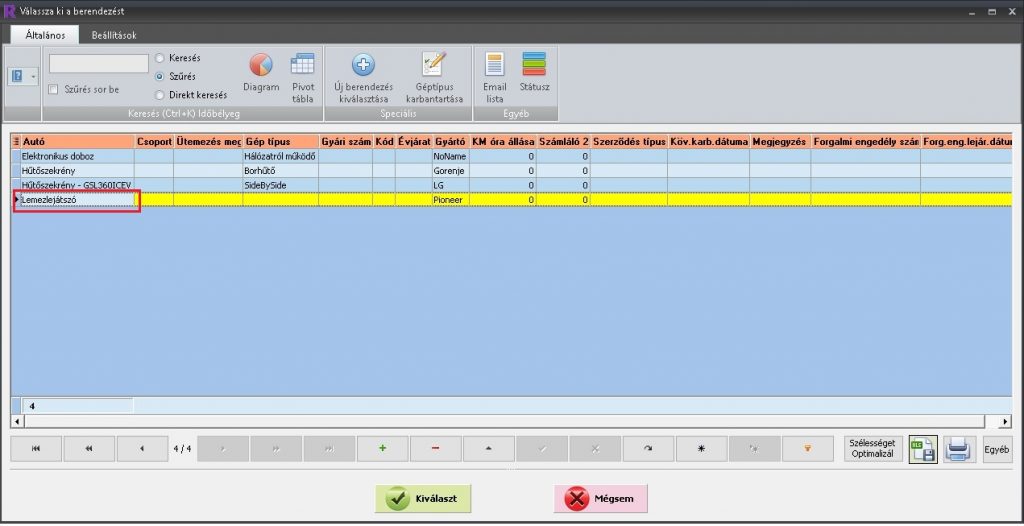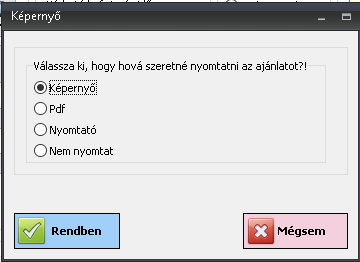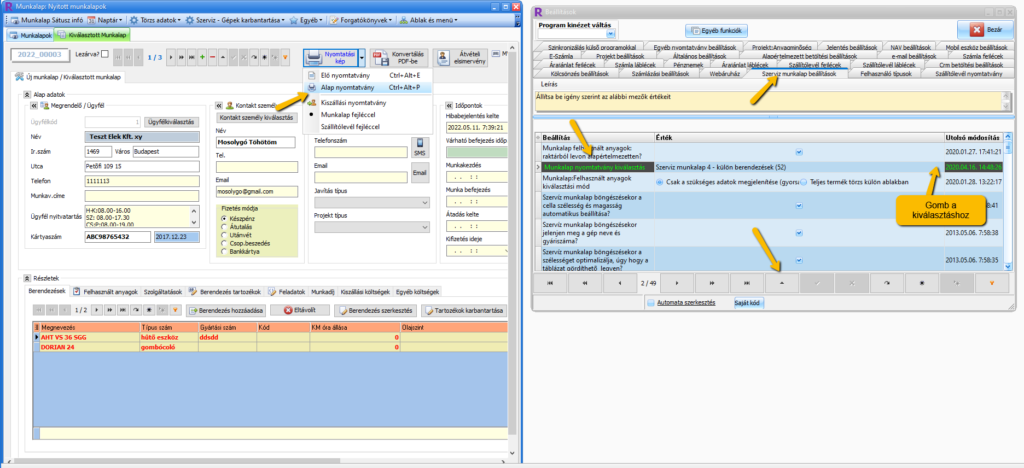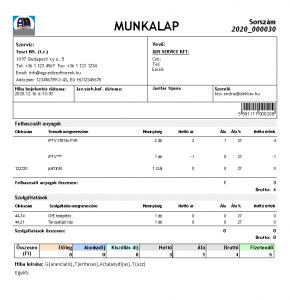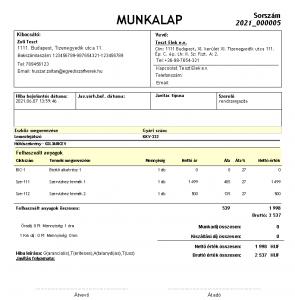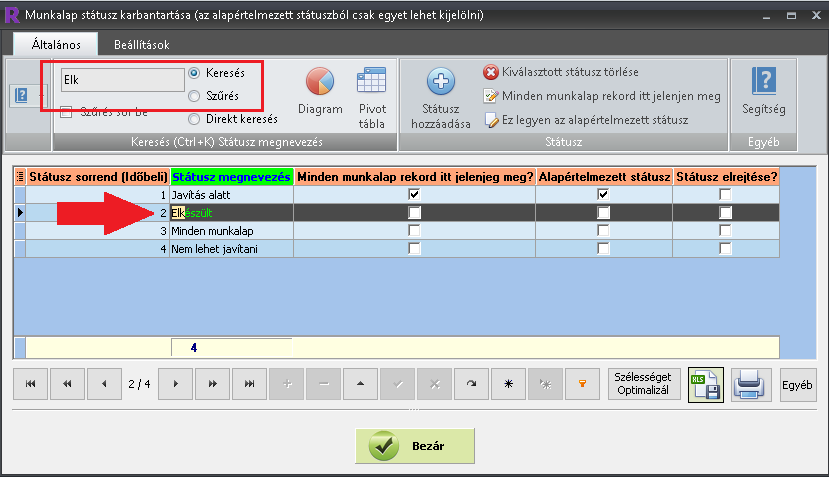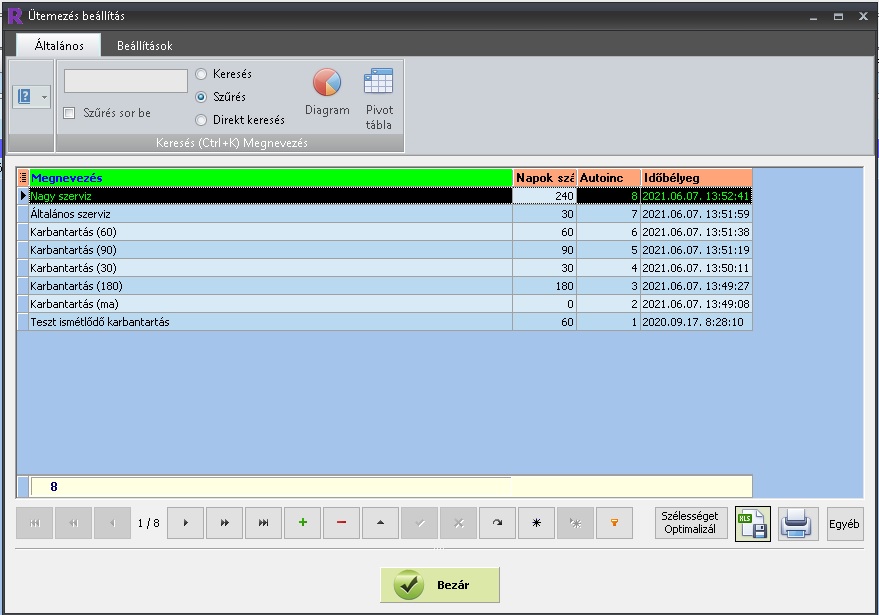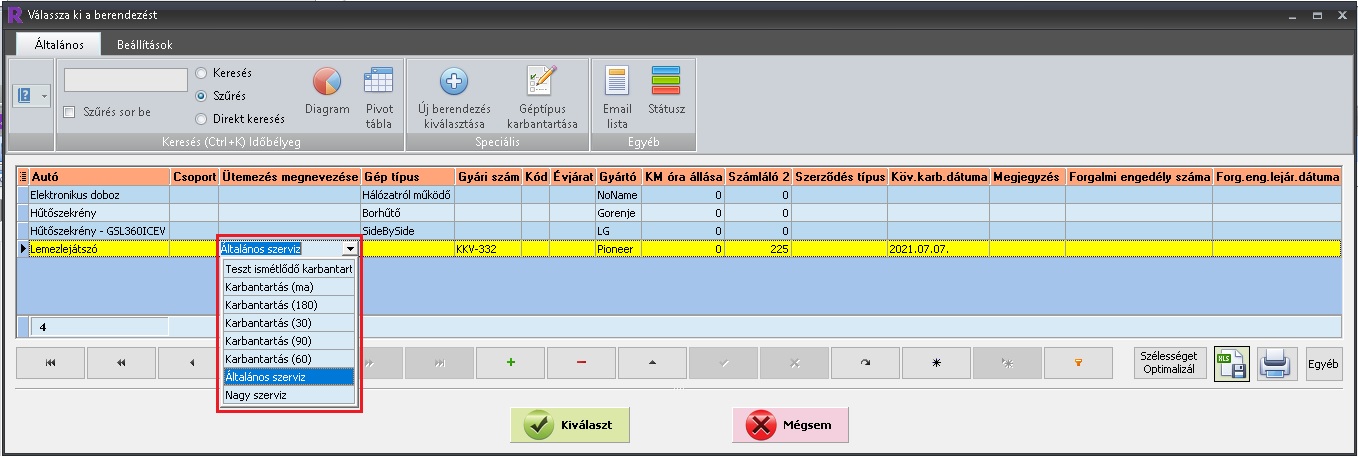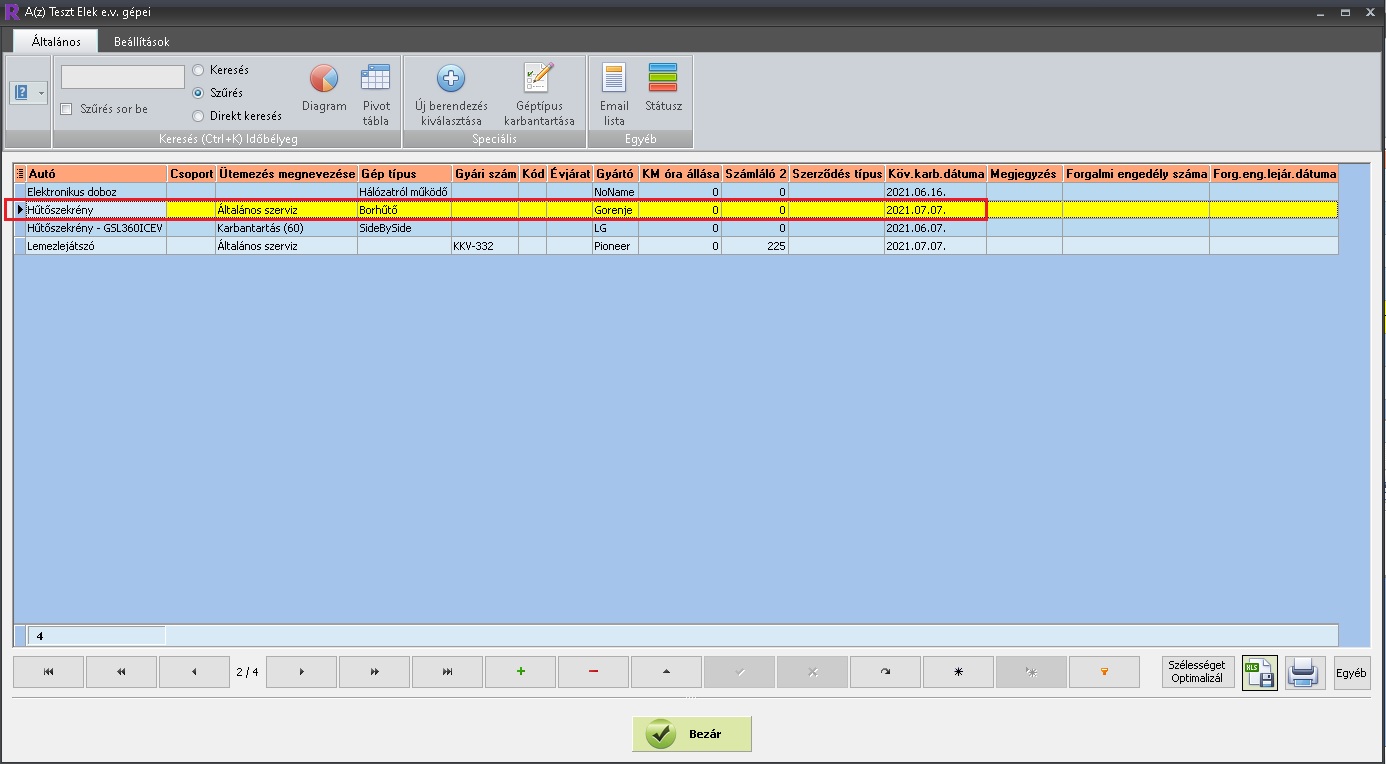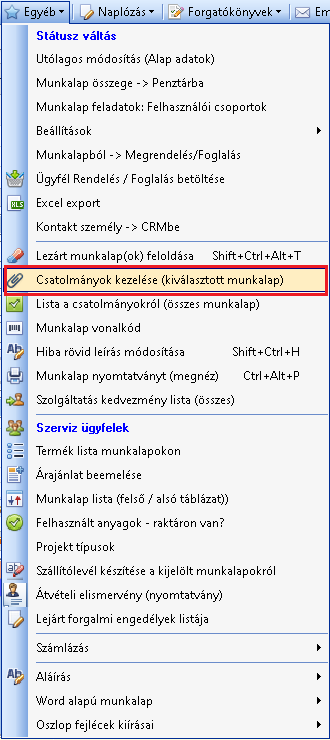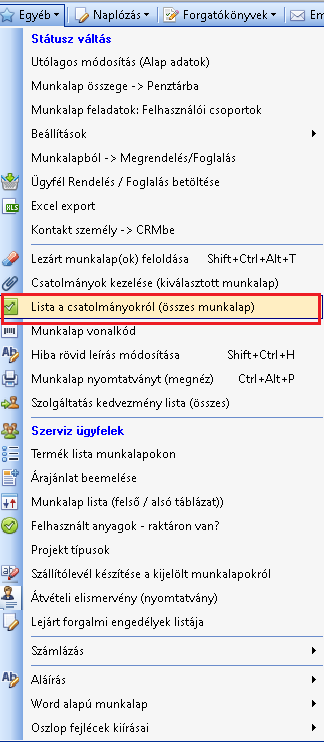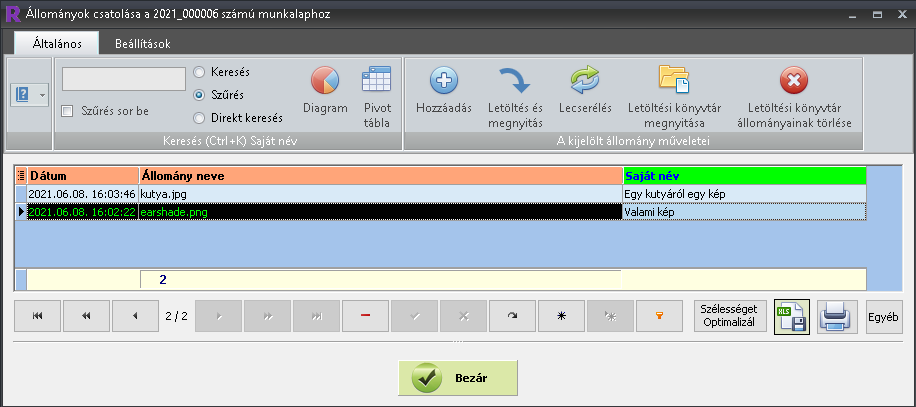Szerviz – Munkalap – Esedékes karbantartások
Esedékes karbantartások: Az ügyfélhez rendelt berendezések/gépek esetében megadható, hogy egy bizonyos berendezést / gépet / eszközt milyen időszakokban kell felülvizsgálni. Az Ügyfélhez rendelt gépek esetében minden gépnél kiválasztható. A szoftver az adott napon (ha a funkció be van kapcsolva) jelzi, hogy melyik ügyfélnél, milyen típusú gépet kell karbantartani.
Elérhető
- a Szerviz (mozgó) menüből

A felső képen megjelenő menüpontok
- Szerviz – Ismétlődő karbantartás időszak beállítása
- Szerviz – Esedékes karbantartás(ok) a mai napra
- Szerviz – Esedékes karbantartás(ok) dátumra szűrés
Lépések
- Szerviz – Ismétlődő karbantartás időszak beállítása: ebben a táblázatban lehet megadni, hogy milyen típusú karbantartások legyenek.
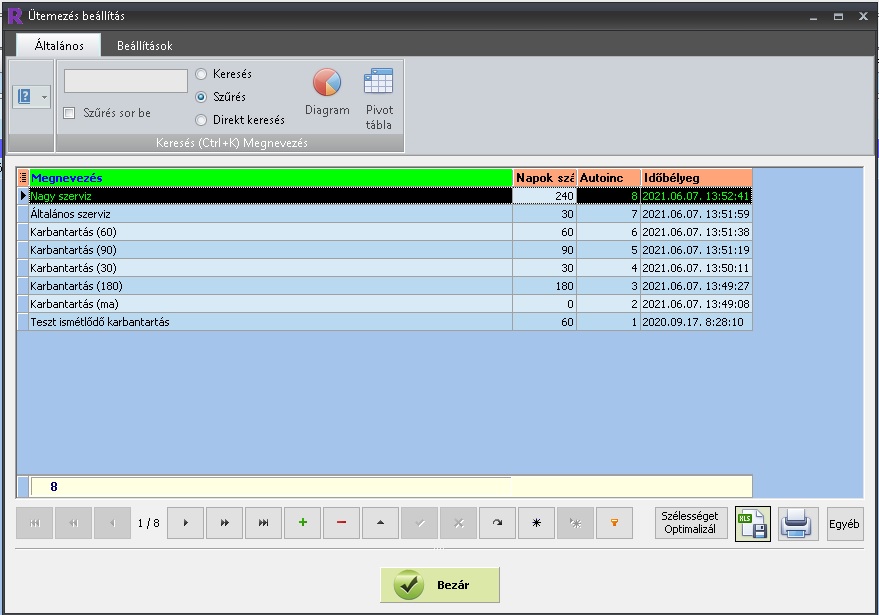
Megadható egy megnevezés és a hozzá tartozó karbantartás napok száma.
A karbantartás napok száma befolyásolni fogja az adott berendezés legközelebbi karbantartási időpontját.
Bármennyi karbantartás felvihető, módosítható.
Hogyan működik?
- Az ügyfélhez rendelt gépek esetében kiválasztható, hogy az adott gépet (ha szükséges), hány naponként (időszakonként) kell karbantartani.
- Ennek elérésére több lehetőség is van
- elérhető a szerviz (mozgó) menüből Egyéb -> Szerviz ügyfelek menüpont (1)


- Új munkalap / Kiválasztott munkalap -> Ügyfélkiválasztás nyomógomb lenyomásával (2)
- Mindig a kijelölt ügyfél gépei kerülnek megjelenítésre
- Itt lehet beállítani, hogy az adott berendezés / gép következő karbantartása mikor legyen.
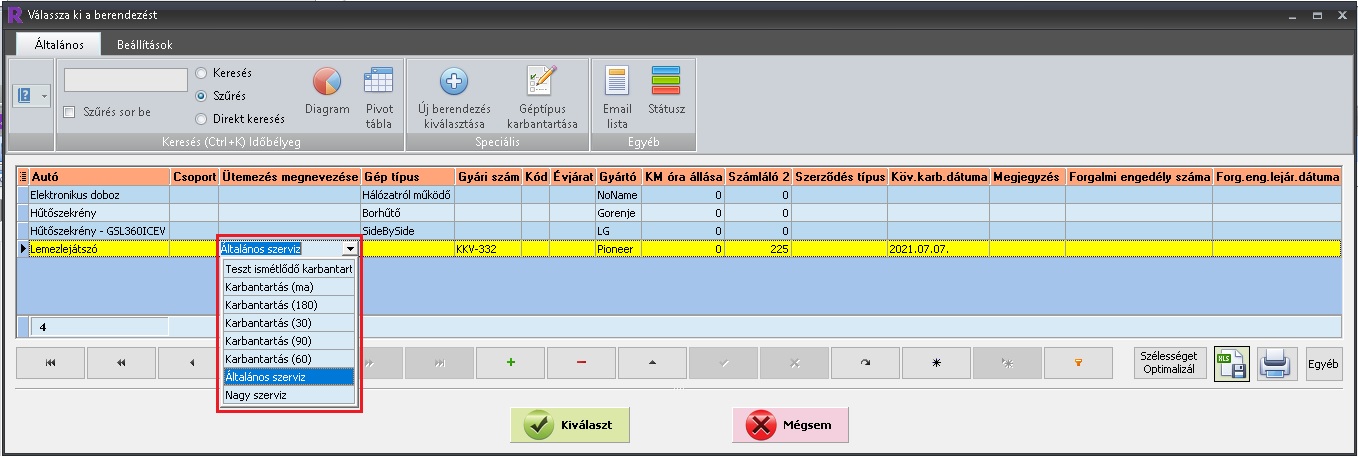
- Szerviz – Esedékes karbantartás(ok) a mai napra: Itt lehet lekérdezni, hogy a mai napon milyen (külső/belső) karbantartásokat kell elvégezni.

Példa:
Az alábbi képen látható, hogy a Teszt Elek e.v. “AHT VS 29 SGG” berendezés karbantartása 2021.06.02-án lejárt!
Az Ütemezés OK nyomógomb lenyomásával a kiválasztott berendezés karbantartása megtörtént, és a mai naphoz (2021.06.07) hozzáadásra került az Általános szerviz (30) napja. A teszt Kft gépeinek kiválasztása (1. pont) után, a következő képen látszik, hogy az adott berendezés új karbantartási napja 2021.07.07 lett.
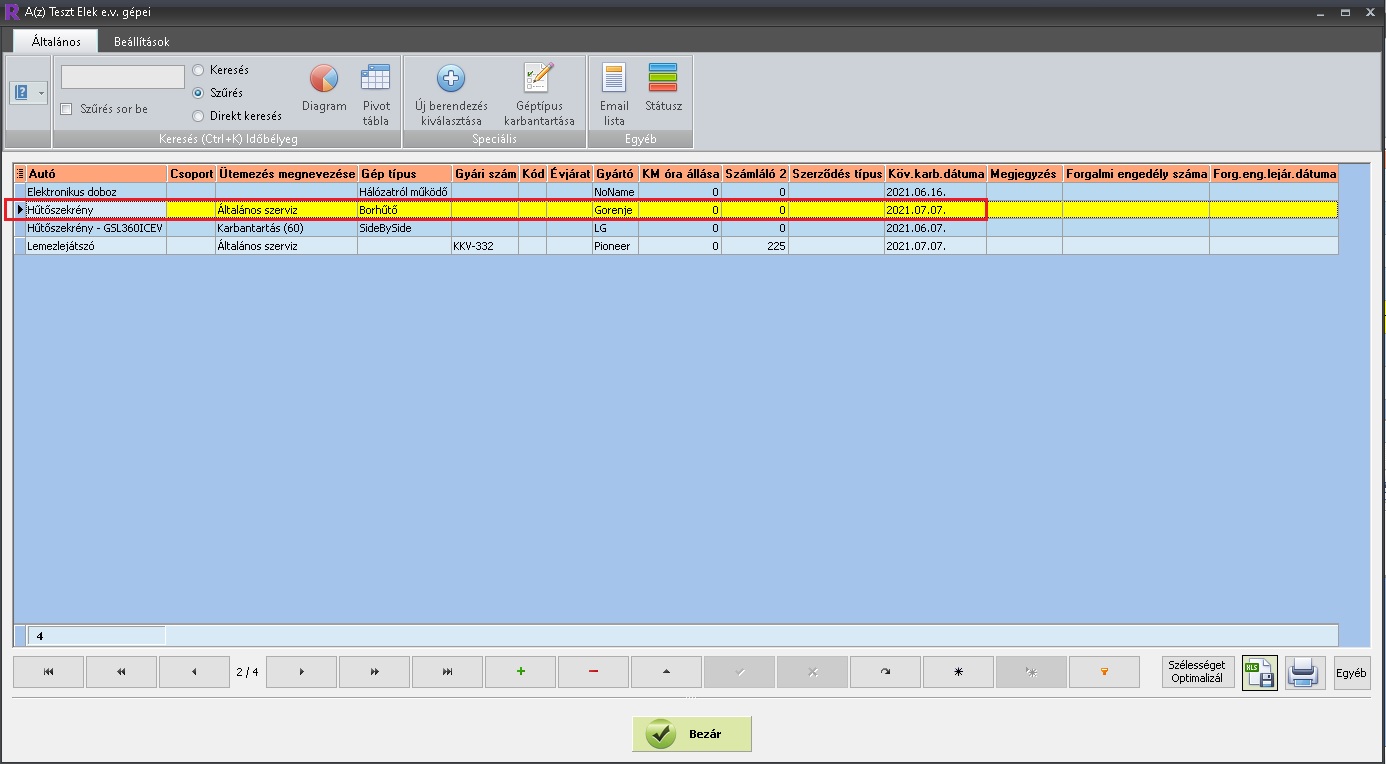
- Szerviz – Esedékes karbantartás(ok) dátumra szűrés megegyezik a Szerviz – Esedékes karbantartás(ok) a mai napra annyi különbséggel, hogy itt egy időintervallumot lehet megadni, és az alapján történik a karbantartás keresése. A hátrelévő napok száma mindig a mai naptól (pl.: 2021.06.07.) számolódik.